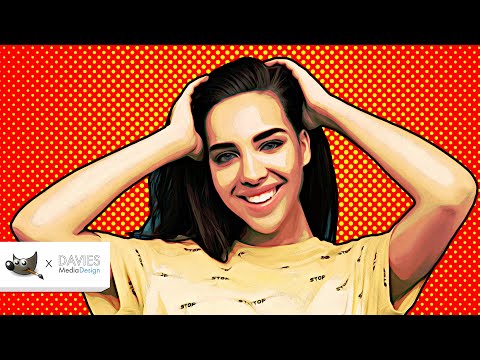Notepad ++ to darmowy edytor tekstu i kodu źródłowego dla systemu Windows. Możesz używać Notepad ++ do pisania programów w Javie i innych językach programowania. Używając wtyczki o nazwie „NppExec”, możesz kompilować i uruchamiać programy Java za pomocą Notepad++. Aby to zrobić, musisz mieć skonfigurowane odpowiednie zmienne środowiskowe Windows na swoim komputerze. Będziesz także musiał napisać krótki skrypt do kompilowania i uruchamiania programów Java za pomocą wtyczki. Ten wikiHow uczy, jak ustawić zmienne systemowe oraz kompilować i uruchamiać programy Java w Notepad++
Kroki
Część 1 z 3: Zdobywanie tego, czego potrzebujesz
Krok 1. Upewnij się, że masz najnowszą wersję pakietu Java SDK oraz Jave RTE.
Java Software Development Kit (SDK) umożliwia pisanie programów w języku Java na komputerze. Środowisko Java Runtime Environment umożliwia uruchamianie programów Java na komputerze. Nawet jeśli masz oba zainstalowane na swoim komputerze, upewnij się, że korzystasz z najnowszej wersji zarówno Java SDK, jak i Java RTE. Możesz pobrać i zainstalować zarówno Java SDK, jak i Java RTE, korzystając z następujących łączy:
-
Java RTE:
www.java.com/en/download/manual.jsp
-
Pakiet Java SDK:
www.oracle.com/java/technologies/javase/javase-jdk8-downloads.html
Krok 2. Pobierz i zainstaluj Notepad ++
Notepad ++ to nie to samo co Notatnik, który jest preinstalowany na większości komputerów z systemem Windows. Notepad ++ to osobny darmowy program, który musisz pobrać i zainstalować. Notepad ++ ma opcje autouzupełniania dla Javy i innych języków programowania. Umożliwia także instalowanie wtyczek, których można użyć do kompilacji Javy i innych języków. Nie możesz kompilować Javy w zwykłej wersji Notatnika. Wykonaj następujące kroki, aby pobrać i zainstalować Notepad ++:
- Iść do https://notepad-plus-plus.org/downloads/ w przeglądarce internetowej.
- Kliknij najnowszą wersję Notepad ++ na górze listy.
- Przewiń w dół i kliknij Instalator poniżej „Pobierz 64-bitową wersję x64”.
- Kliknij plik instalatora w przeglądarce internetowej lub folderze Pobrane.
- Postępuj zgodnie z instrukcjami, aby zakończyć instalację.
Krok 3. Otwórz Notepad ++
Posiada ikonę przypominającą rysunek ołówkiem na kartce papieru. Wykonaj następujące kroki, aby otworzyć Notatnik++:
- Kliknij Uruchom Windows Ikona.
- Wpisz „Notatnik”.
- Kliknij Notatnik++ ikona (nie Notatnik).
Krok 4. Otwórz administratora wtyczek lub menedżera wtyczek
Administracja wtyczek lub Menedżer wtyczek umożliwiają instalowanie wtyczek do Notepad ++. Jeśli używasz nowszej wersji Notepad ++, jest ona wymieniona jako „Admin wtyczek”. W starszych wersjach Notepad ++ będzie on wymieniony jako „Menedżer wtyczek”. Wykonaj następujące kroki, aby otworzyć administratora lub menedżera wtyczek:
- Kliknij Wtyczki na pasku menu u góry.
- Kliknij Administrator wtyczek lub Menedżer wtyczek.
- Kliknij Pokaż menedżera wtyczek.
Krok 5. Kliknij pole wyboru obok „NppExec” i kliknij Zainstaluj
NppExec to wtyczka potrzebna do kompilowania i uruchamiania programów Java w Notepad ++.
Krok 6. Kliknij Tak
Potwierdza to, że chcesz zainstalować wtyczkę i instaluje NppExec. Zakończenie instalacji wtyczki zajmie kilka minut. Notepad++ uruchomi się ponownie po zakończeniu instalacji.
Część 2 z 3: Ustawianie zmiennych środowiskowych
Krok 1. Otwórz Eksplorator plików